Liễu Văn Tấn
Well-known member
[Câu hỏi 1] Liệu người dùng có bàn tay nhỏ thì có thể sử dụng Galaxy Z Fold một cách thoải mái không?

Galaxy Z Fold3 nhẹ hơn, mỏng hơn và hẹp hơn so với người tiền nhiệm của nó, cho cảm giác cầm nắm thoải mái hơn và tính di động tốt hơn. Chiều ngang của điện thoại khi gấp lại là 67.1mm, giảm 0.9mm so với người tiền nhiệm của nó. Điều này có nghĩa là chiếc điện thoại đáp ứng được cảm giác cầm nắm thoải mái, vừa vặn ngay cả đối với những người có bàn tay nhỏ.

Máy quét vân tay trên Galaxy Z Fold3 cũng được gắn ở vị trí mà ngón tay cái chạm vào thiết bị, cho phép sử dụng màn hình lớn của thiết bị thuận tiện hơn. Điều này có nghĩa là người dùng không còn đặt ngón tay lên màn hình để mở khóa điện thoại. Các cạnh trên, dưới và hai bên của điện thoại cũng được thiết kế với các đường nét thanh mảnh, đậm nét để mang lại khả năng sử dụng mượt mà hơn.
[Câu hỏi 2] Độ bền của Galaxy Z Fold3 trong thực tế như thế nào?

Với khả năng chống nước được nâng cao đáng kể, người dùng có thể tự tin sử dụng Galaxy Z Fold3 bất kể họ đang ở đâu hay thời tiết như thế nào, nhờ vào trang bị khả năng kháng nước IPX8,1 có nghĩa là nó thể chịu ngập trong nước ngọt sâu tới 1,5m trong tối đa 30 phút. Điều này có nghĩa là bạn có thể yên tâm thư giãn khi sử dụng Galaxy Z Fold3 để kiểm tra ứng dụng bản đồ của mình để tìm chỉ đường trong khi bạn ra ngoài vào một ngày mưa phùn hoặc khi bạn đang tìm kiếm công thức nấu ăn với đôi tay ướt.
Và độ bền vững chắc của Galaxy Z Fold3 càng giúp bạn an tâm hơn nữa. Các lớp màng bảo vệ trên màn hình chính của điện thoại làm bằng PET, nhờ vậy tăng độ bền của màn hình lên 80 phần trăm so với người tiền nhiệm cũ. Thiết bị này cũng được chế tạo bằng vật liệu Armor Aluminium mới — vật liệu nhôm bền nhất từng được sử dụng trên smartphone — cùng với kính Corning® Gorilla® Glass Victus ™ cứng nhất để bảo vệ chống trầy xước và rơi rớt ngẫu nhiên.
Với khả năng phục hồi mới này, bạn không còn phải lo lắng nhiều về việc điện thoại của mình bị trầy xước vô tình va chạm với các vật dụng khác trong cùng một chiếc túi. Từ đó, bạn sẽ cảm thấy tự tin khi cất điện thoại vào túi và dễ dàng lấy ngay chiếc điện thoại khi cần đến.
[Câu hỏi 3] Màn hình chính lớn có thật sự hữu ích khi xem mọi thứ?
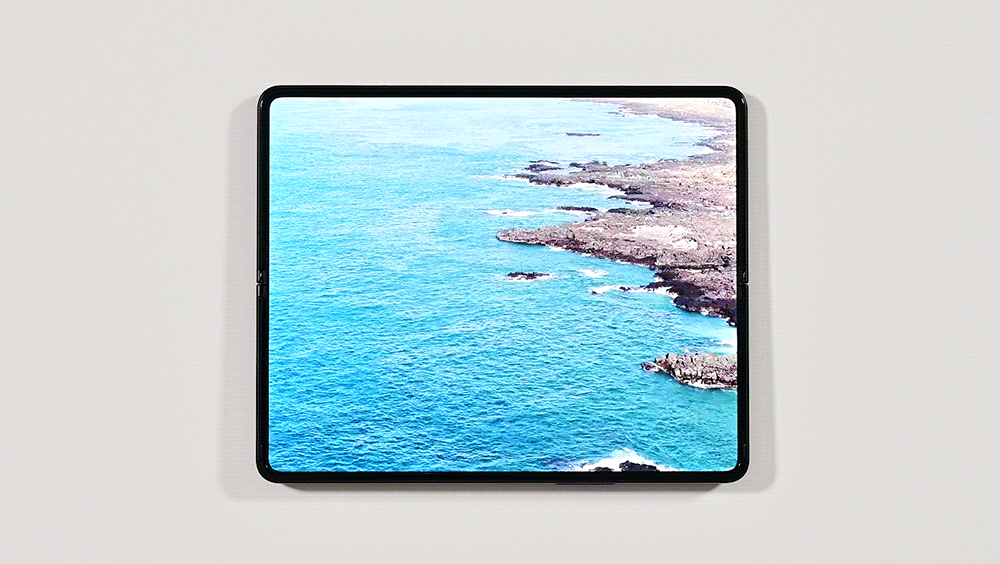
Màn hình chính lớn của Galaxy Z Fold3 cỡ 7.6-inch thật sự tỏa sáng khi xem video, với công nghệ camera ẩn dưới màn hình (UDC) mang đến trải nghiệm xem đắm chìm hay hơn. UDC đạt được bằng cách bao hàm các điểm ảnh hấp thụ ánh sáng trong khu vực camera để tăng khả năng truyền ánh sáng và quản lý khoảng cách giữa các điểm ảnh. Hơn thế nữa, nhờ màn hình của điện thoại sáng hơn khoảng 29% so với người tiền nhiệm nên bạn có thể thấy điện thoại sắc nét hơn khi ở ngoài trời dưới ánh nắng mặt trời mà không cần phải che màn hình.
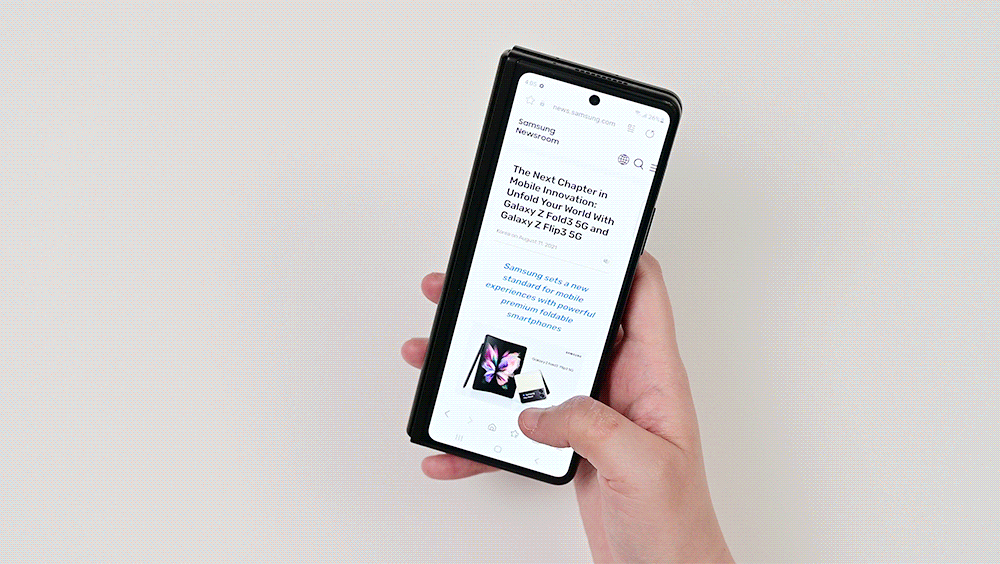
Ngoài ra, Galaxy Z Fold3 có tốc độ làm mới màn hình 120Hz cho cả Màn hình chính và Màn hình bìa, mang đến trải nghiệm mượt mà khi cuộn hoặc phát nghe nhạc. Điều này có thể hình dung sự thuận tiện hơn khi sử dụng Màn hình bìa của điện thoại, ví dụ trong lúc phương tiện giao thông công cộng bị tắt nghẽn, người dùng thoải mái lướt xem các bài báo và các phương tiện truyền thông khác một cách êm mượt mà không bị gián đoạn.
[Câu hỏi 4] Làm thế nào để sử dụng tốt nhất các tính năng nâng cao hiệu suất khác nhau của Galaxy Z Fold3?

Với khả năng chia đôi màn hình ‘Multi-Active Window’ các điện thoại gập mở của Galaxy từ lâu đã giúp người dùng nâng cao hiệu suất làm việc. Tính năng này cho phép người dùng thực hiện những việc như kiểm tra lịch trình của họ trong lúc đọc e-mail và điều hướng đến địa điểm của buổi gặp mặt trong khi đang nói chuyện với bạn bè trên messenger, cùng nhiều việc khác nữa.
Giờ đây, Galaxy Z Fold3 đã được bổ sung thêm tính năng ‘Task Bar’ feature giúp người dùng di chuyển giữa các ứng dụng. Điều này không chỉ cho phép người dùng khởi chạy ứng dụng mà họ sử dụng thường xuyên nhất mà không cần điều hướng đến màn hình chính, mà còn cho phép người dùng mở tổ hợp ứng dụng được sử dụng nhiều nhất cùng một lúc.
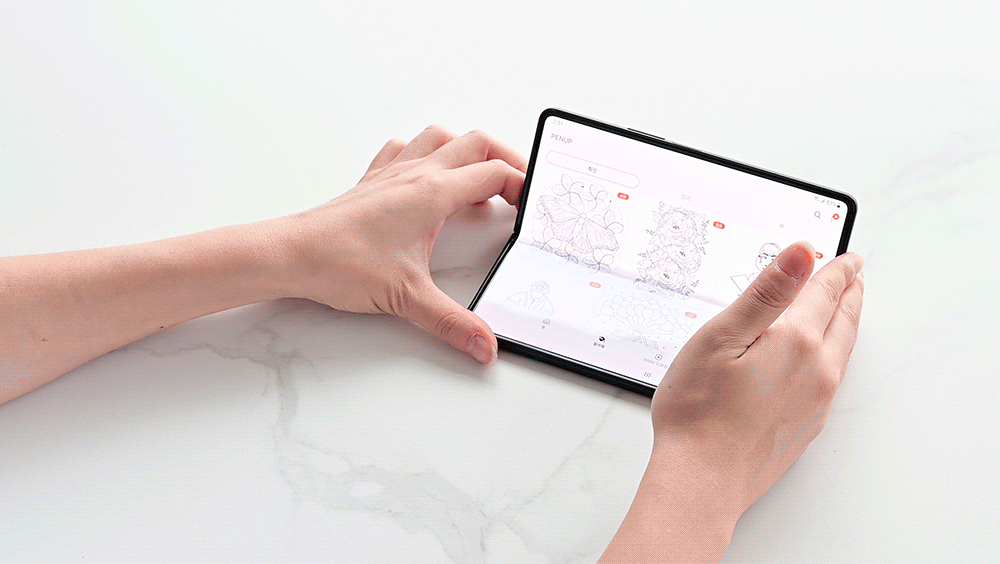
Bảng điều khiển – “Flex mode panel’ mà người dùng có thể sử dụng sau khi gập một phần điện thoại Galaxy Z Fold3, là một tính năng mới khác. Điều hướng đến Labs menu (Cài đặt → Tính năng nâng cao), sau đó chọn tùy chọn “Bảng chế độ linh hoạt” để bật chế độ này. Từ đó khi người dùng khởi chạy ứng dụng tương thích với tính năng Bảng điều khiển Flex mode panel, một bảng điều khiển tự động xuất hiện để người dùng có thể chụp và điều chỉnh độ sáng cũng như âm lượng. Tính năng này không cần phải mở hết điện thoại để điều chỉnh các cài đặt này, và đặc biệt hữu ích khi âm lượng tăng đột ngột, khi người dùng muốn chụp màn hình hoặc khi độ sáng màn hình đột ngột mờ đi.
[Câu hỏi 5] Những tính năng camera nào là độc quyền trên Galaxy Z Fold3?
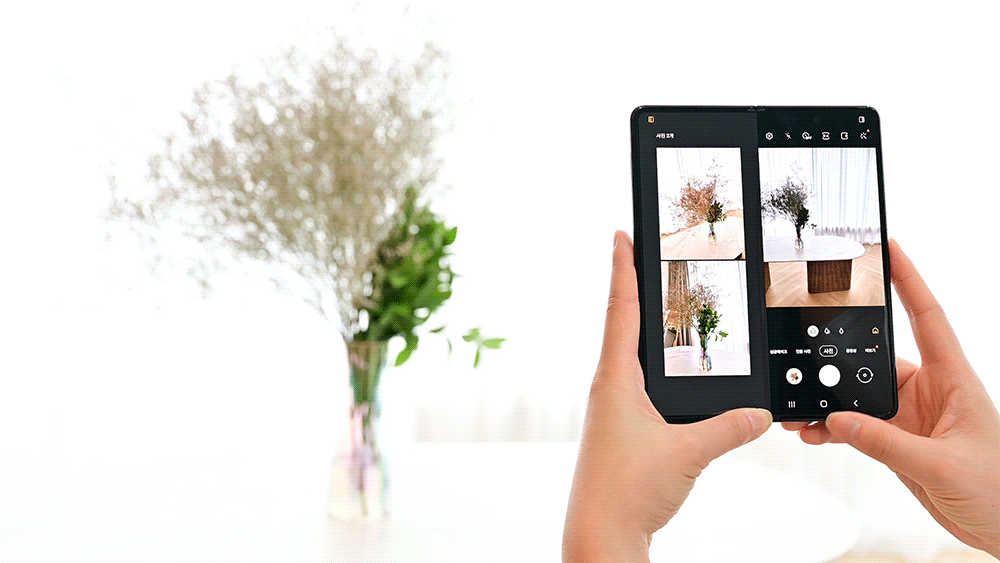
Giờ đã đến lúc sử dụng máy ảnh của Galaxy Z Fold3 để chụp những bức ảnh hoành tráng. Tính năng ‘Capture View’ trên Galaxy Z Fold3 cho phép người dùng xem, xóa và chỉa sẻ ảnh vừa chụp mà không cần vào ứng dụng Thư viện.
Sau khi khởi chạy máy ảnh, hãy nhấp vào chế độ biểu tượng ‘Capture view’ ở phía trên bên trái của màn hình. Nếu người dùng chụp ảnh trong khi biểu tượng này chiếu sáng, thì có thể kiểm tra ảnh vừa chụp ở nửa bên trái của màn hình.Nhấn và giữ trên ảnh cho phép người dùng xóa hoặc chia sẻ ảnh một cách thuận tiện, điều này có ích cho việc loại bỏ những bức ảnh kém chất lượng và chia sẻ những bức ảnh đẹp với bạn bè. Ngoài ra, điều này giúp ích rất nhiều khi cố gắng chụp những bức ảnh hoàn hảo các chủ thể chuyển động nhanh, chẳng hạn như trẻ em, thú cưng hoặc người đang chơi thể thao.
[Câu hỏi 6] Một số lợi ích khi sử dụng S Pen với màn hình lớn hơn?

Galaxy Z Fold3 là điện thoại gập mở đầu tiên hỗ trợ bút S Pen2. Người dùng có thể sử dụng S Pen để vẽ hoặc ghi chú bằng tay, nhờ đó nâng cao hiệu suất làm việc cho người dùng.
Để ghi chú khi xem các bài giảng hoặc video trực tuyến ở chế độ Flex Mode, chỉ cần khởi chạy Samsung Notes bằng cách nhấn đúp vào nửa dưới của màn hình trong khi giữ nút ở cạnh bên của S Pen.
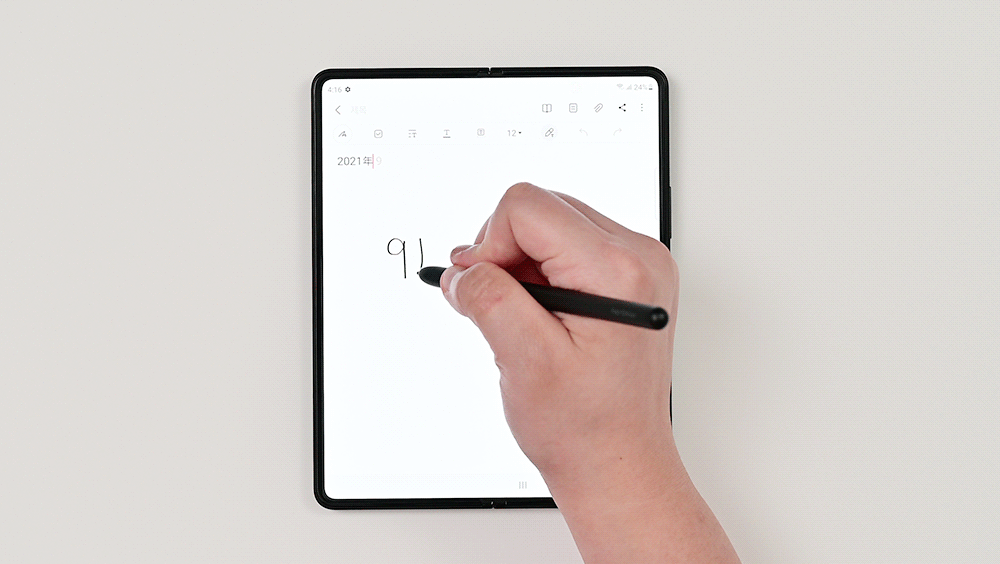
Các ký tự khó nhập trên bàn phím, chẳng hạn như ký tự Trung Quốc và Nhật Bản, cũng dễ dàng nhập bằng bút S Pen. Hơn thế nữa, nếu người dùng nhấn nút chuyển đổi văn bản trước khi bắt đầu viết, ghi chú viết tay sẽ tự động chuyển đổi thành văn bản đánh máy. Hai loại bút S Pen sẽ được phát hành: ‘S Pen Fold Edition’, có thể được sử dụng riêng trên Galaxy Z Fold3, và ‘S Pen Pro’, có tích hợp Bluetooth và có thể được sử dụng với một số máy tính bảng nhất định.2
Và các tính năng tiên tiến và khả năng sử dụng không dừng lại ở đó. Để cung cấp trải nghiệm điện thoại thông minh gập mở tốt nhất có thể, Samsung liên tục làm việc với nhiều đối tác để phát triển các ứng dụng được tối ưu hóa cho màn hình lớn của Galaxy Z Fold3, chẳng hạn như ‘Microsoft Teams’, ‘Microsoft Office’ và ‘Google Duo’.
Bạn có muốn cải thiện hiệu quả công việc đồng thời bổ sung những trải nghiệm thú vị và độc đáo vào cuộc sống hằng ngày của mình không? Nếu vậy, Galaxy Z Fold3 chính là câu trả lời cho bạn.
1 IPX8 đánh giá dựa trên điều kiện thử nghiệm ngâm nước ngọt ở độ sâu 1,5m trong tối đa 30 phút.
2 S Pen được bán riêng. chỉ có màn hình của Galaxy Z Fold3 mới khả dụng với bút S Pen, và nó chỉ tương thích với bút S Pen Fold Edition và S Pen Pro. Tất cảc S Pens khác và bút stylus pens không được thiết kết dùng cho Z Fold3 (bao gồm những sản phẩm do nhà sản xuất khác thực hiện), và có thể làm hỏng màn hình.
S Pen Pro tương thích với các thiết bị hỗ trợ S Pen (Z Fold3, S21 Ultra, Galaxy Note series, Tab S7 FE, Tab S7 và S7+, Tab S6 Lite, Tab S6, Tab S4, Tab S3, Tab Active Pro, Tab Active3, Tab Active2, Tab Active, Tab A 8.0 2019 with S Pen, Tab A 10.1 2016 with S Pen, Tab A 9.7 với S Pen, Tab A 8.0 2015 with S Pen, Note Pro – 12.2, Note 8.0, Note 10.1 2012/2014, Galaxy Book Pro 360, Galaxy Book Flex2, Galaxy Book Flex S Pen, Galaxy Book Flex 5G, Galaxy Book Flex α S Pen, Galaxy Book 10.6, Galaxy Book 12.0, Chromebook Plus V2, Chromebook Pro, Notebook 7 spin, Notebook S51 Pen, Notebook 9 Pen, Notebook 9 Pro)

Galaxy Z Fold3 nhẹ hơn, mỏng hơn và hẹp hơn so với người tiền nhiệm của nó, cho cảm giác cầm nắm thoải mái hơn và tính di động tốt hơn. Chiều ngang của điện thoại khi gấp lại là 67.1mm, giảm 0.9mm so với người tiền nhiệm của nó. Điều này có nghĩa là chiếc điện thoại đáp ứng được cảm giác cầm nắm thoải mái, vừa vặn ngay cả đối với những người có bàn tay nhỏ.

Máy quét vân tay trên Galaxy Z Fold3 cũng được gắn ở vị trí mà ngón tay cái chạm vào thiết bị, cho phép sử dụng màn hình lớn của thiết bị thuận tiện hơn. Điều này có nghĩa là người dùng không còn đặt ngón tay lên màn hình để mở khóa điện thoại. Các cạnh trên, dưới và hai bên của điện thoại cũng được thiết kế với các đường nét thanh mảnh, đậm nét để mang lại khả năng sử dụng mượt mà hơn.
[Câu hỏi 2] Độ bền của Galaxy Z Fold3 trong thực tế như thế nào?

Với khả năng chống nước được nâng cao đáng kể, người dùng có thể tự tin sử dụng Galaxy Z Fold3 bất kể họ đang ở đâu hay thời tiết như thế nào, nhờ vào trang bị khả năng kháng nước IPX8,1 có nghĩa là nó thể chịu ngập trong nước ngọt sâu tới 1,5m trong tối đa 30 phút. Điều này có nghĩa là bạn có thể yên tâm thư giãn khi sử dụng Galaxy Z Fold3 để kiểm tra ứng dụng bản đồ của mình để tìm chỉ đường trong khi bạn ra ngoài vào một ngày mưa phùn hoặc khi bạn đang tìm kiếm công thức nấu ăn với đôi tay ướt.
Và độ bền vững chắc của Galaxy Z Fold3 càng giúp bạn an tâm hơn nữa. Các lớp màng bảo vệ trên màn hình chính của điện thoại làm bằng PET, nhờ vậy tăng độ bền của màn hình lên 80 phần trăm so với người tiền nhiệm cũ. Thiết bị này cũng được chế tạo bằng vật liệu Armor Aluminium mới — vật liệu nhôm bền nhất từng được sử dụng trên smartphone — cùng với kính Corning® Gorilla® Glass Victus ™ cứng nhất để bảo vệ chống trầy xước và rơi rớt ngẫu nhiên.
Với khả năng phục hồi mới này, bạn không còn phải lo lắng nhiều về việc điện thoại của mình bị trầy xước vô tình va chạm với các vật dụng khác trong cùng một chiếc túi. Từ đó, bạn sẽ cảm thấy tự tin khi cất điện thoại vào túi và dễ dàng lấy ngay chiếc điện thoại khi cần đến.
[Câu hỏi 3] Màn hình chính lớn có thật sự hữu ích khi xem mọi thứ?
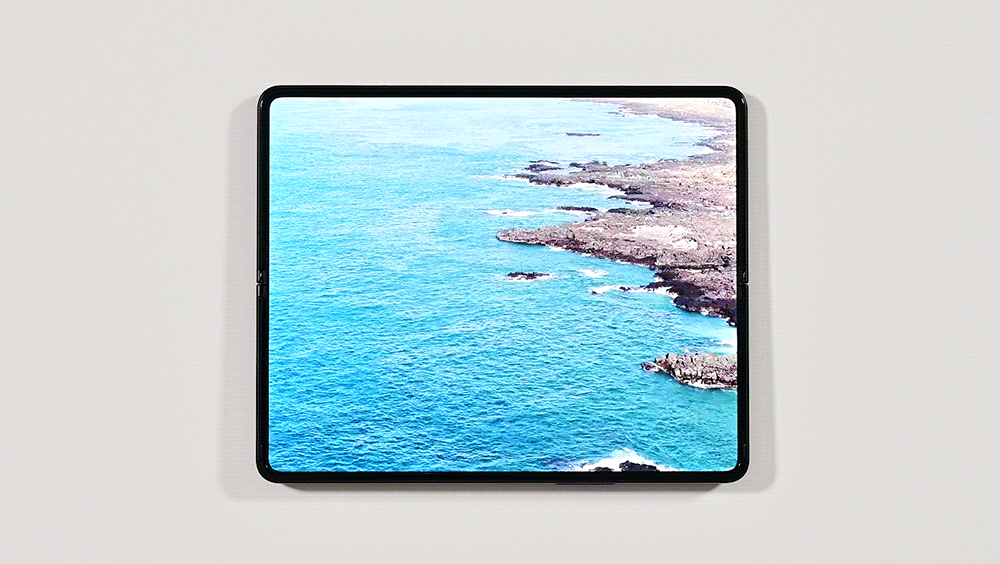
Màn hình chính lớn của Galaxy Z Fold3 cỡ 7.6-inch thật sự tỏa sáng khi xem video, với công nghệ camera ẩn dưới màn hình (UDC) mang đến trải nghiệm xem đắm chìm hay hơn. UDC đạt được bằng cách bao hàm các điểm ảnh hấp thụ ánh sáng trong khu vực camera để tăng khả năng truyền ánh sáng và quản lý khoảng cách giữa các điểm ảnh. Hơn thế nữa, nhờ màn hình của điện thoại sáng hơn khoảng 29% so với người tiền nhiệm nên bạn có thể thấy điện thoại sắc nét hơn khi ở ngoài trời dưới ánh nắng mặt trời mà không cần phải che màn hình.
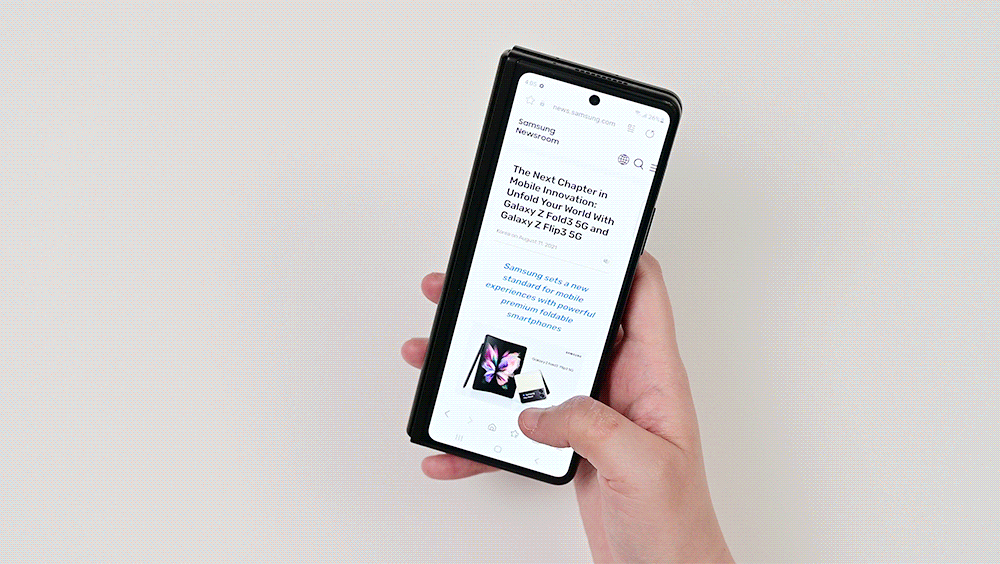
Ngoài ra, Galaxy Z Fold3 có tốc độ làm mới màn hình 120Hz cho cả Màn hình chính và Màn hình bìa, mang đến trải nghiệm mượt mà khi cuộn hoặc phát nghe nhạc. Điều này có thể hình dung sự thuận tiện hơn khi sử dụng Màn hình bìa của điện thoại, ví dụ trong lúc phương tiện giao thông công cộng bị tắt nghẽn, người dùng thoải mái lướt xem các bài báo và các phương tiện truyền thông khác một cách êm mượt mà không bị gián đoạn.
[Câu hỏi 4] Làm thế nào để sử dụng tốt nhất các tính năng nâng cao hiệu suất khác nhau của Galaxy Z Fold3?

Với khả năng chia đôi màn hình ‘Multi-Active Window’ các điện thoại gập mở của Galaxy từ lâu đã giúp người dùng nâng cao hiệu suất làm việc. Tính năng này cho phép người dùng thực hiện những việc như kiểm tra lịch trình của họ trong lúc đọc e-mail và điều hướng đến địa điểm của buổi gặp mặt trong khi đang nói chuyện với bạn bè trên messenger, cùng nhiều việc khác nữa.
Giờ đây, Galaxy Z Fold3 đã được bổ sung thêm tính năng ‘Task Bar’ feature giúp người dùng di chuyển giữa các ứng dụng. Điều này không chỉ cho phép người dùng khởi chạy ứng dụng mà họ sử dụng thường xuyên nhất mà không cần điều hướng đến màn hình chính, mà còn cho phép người dùng mở tổ hợp ứng dụng được sử dụng nhiều nhất cùng một lúc.
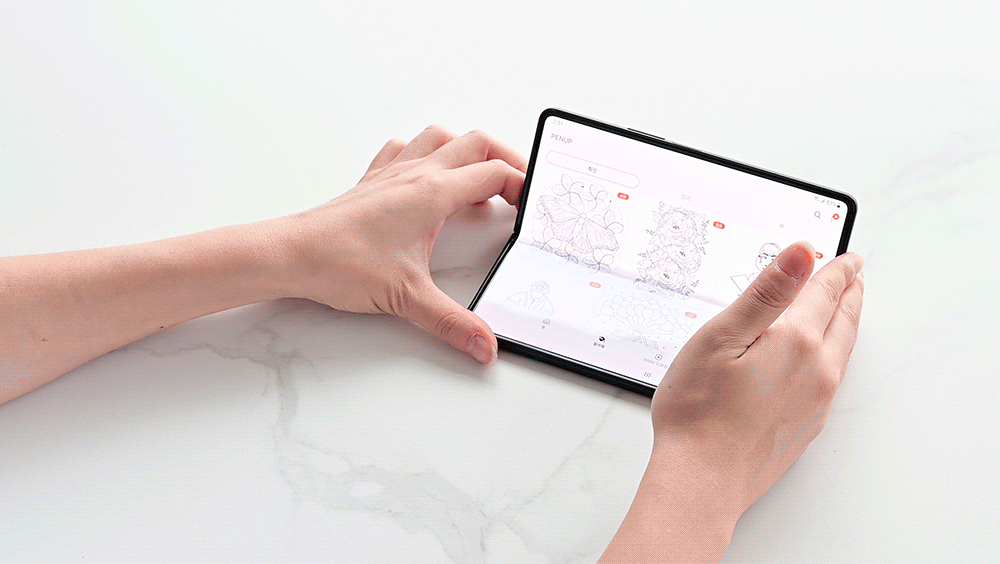
Bảng điều khiển – “Flex mode panel’ mà người dùng có thể sử dụng sau khi gập một phần điện thoại Galaxy Z Fold3, là một tính năng mới khác. Điều hướng đến Labs menu (Cài đặt → Tính năng nâng cao), sau đó chọn tùy chọn “Bảng chế độ linh hoạt” để bật chế độ này. Từ đó khi người dùng khởi chạy ứng dụng tương thích với tính năng Bảng điều khiển Flex mode panel, một bảng điều khiển tự động xuất hiện để người dùng có thể chụp và điều chỉnh độ sáng cũng như âm lượng. Tính năng này không cần phải mở hết điện thoại để điều chỉnh các cài đặt này, và đặc biệt hữu ích khi âm lượng tăng đột ngột, khi người dùng muốn chụp màn hình hoặc khi độ sáng màn hình đột ngột mờ đi.
[Câu hỏi 5] Những tính năng camera nào là độc quyền trên Galaxy Z Fold3?
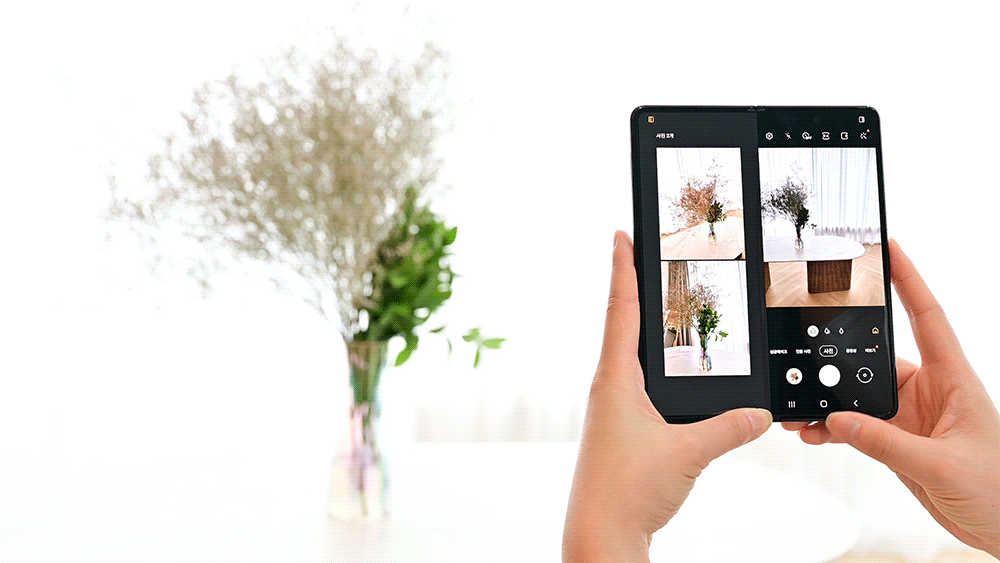
Giờ đã đến lúc sử dụng máy ảnh của Galaxy Z Fold3 để chụp những bức ảnh hoành tráng. Tính năng ‘Capture View’ trên Galaxy Z Fold3 cho phép người dùng xem, xóa và chỉa sẻ ảnh vừa chụp mà không cần vào ứng dụng Thư viện.
Sau khi khởi chạy máy ảnh, hãy nhấp vào chế độ biểu tượng ‘Capture view’ ở phía trên bên trái của màn hình. Nếu người dùng chụp ảnh trong khi biểu tượng này chiếu sáng, thì có thể kiểm tra ảnh vừa chụp ở nửa bên trái của màn hình.Nhấn và giữ trên ảnh cho phép người dùng xóa hoặc chia sẻ ảnh một cách thuận tiện, điều này có ích cho việc loại bỏ những bức ảnh kém chất lượng và chia sẻ những bức ảnh đẹp với bạn bè. Ngoài ra, điều này giúp ích rất nhiều khi cố gắng chụp những bức ảnh hoàn hảo các chủ thể chuyển động nhanh, chẳng hạn như trẻ em, thú cưng hoặc người đang chơi thể thao.
[Câu hỏi 6] Một số lợi ích khi sử dụng S Pen với màn hình lớn hơn?

Galaxy Z Fold3 là điện thoại gập mở đầu tiên hỗ trợ bút S Pen2. Người dùng có thể sử dụng S Pen để vẽ hoặc ghi chú bằng tay, nhờ đó nâng cao hiệu suất làm việc cho người dùng.
Để ghi chú khi xem các bài giảng hoặc video trực tuyến ở chế độ Flex Mode, chỉ cần khởi chạy Samsung Notes bằng cách nhấn đúp vào nửa dưới của màn hình trong khi giữ nút ở cạnh bên của S Pen.
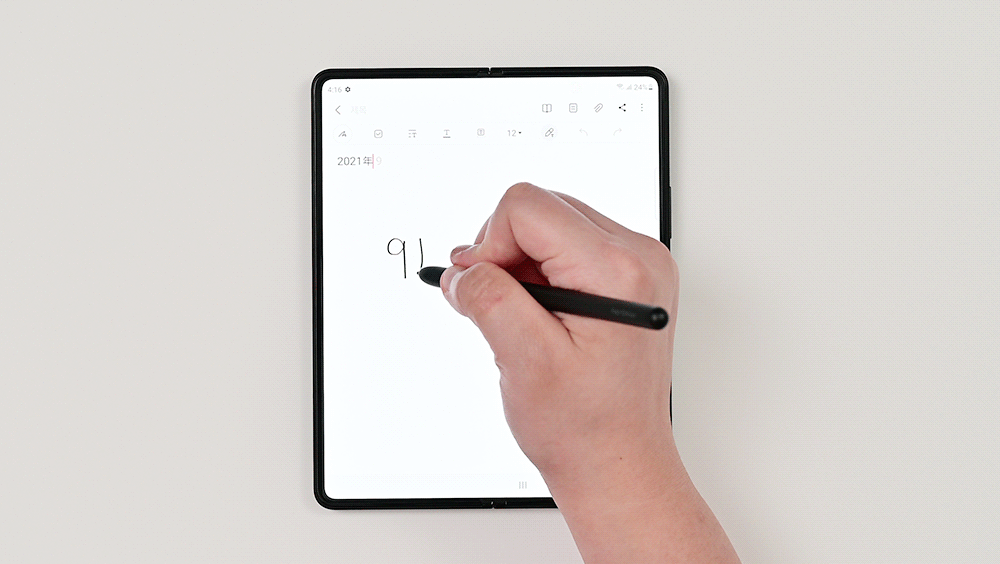
Các ký tự khó nhập trên bàn phím, chẳng hạn như ký tự Trung Quốc và Nhật Bản, cũng dễ dàng nhập bằng bút S Pen. Hơn thế nữa, nếu người dùng nhấn nút chuyển đổi văn bản trước khi bắt đầu viết, ghi chú viết tay sẽ tự động chuyển đổi thành văn bản đánh máy. Hai loại bút S Pen sẽ được phát hành: ‘S Pen Fold Edition’, có thể được sử dụng riêng trên Galaxy Z Fold3, và ‘S Pen Pro’, có tích hợp Bluetooth và có thể được sử dụng với một số máy tính bảng nhất định.2
Và các tính năng tiên tiến và khả năng sử dụng không dừng lại ở đó. Để cung cấp trải nghiệm điện thoại thông minh gập mở tốt nhất có thể, Samsung liên tục làm việc với nhiều đối tác để phát triển các ứng dụng được tối ưu hóa cho màn hình lớn của Galaxy Z Fold3, chẳng hạn như ‘Microsoft Teams’, ‘Microsoft Office’ và ‘Google Duo’.
Bạn có muốn cải thiện hiệu quả công việc đồng thời bổ sung những trải nghiệm thú vị và độc đáo vào cuộc sống hằng ngày của mình không? Nếu vậy, Galaxy Z Fold3 chính là câu trả lời cho bạn.
1 IPX8 đánh giá dựa trên điều kiện thử nghiệm ngâm nước ngọt ở độ sâu 1,5m trong tối đa 30 phút.
2 S Pen được bán riêng. chỉ có màn hình của Galaxy Z Fold3 mới khả dụng với bút S Pen, và nó chỉ tương thích với bút S Pen Fold Edition và S Pen Pro. Tất cảc S Pens khác và bút stylus pens không được thiết kết dùng cho Z Fold3 (bao gồm những sản phẩm do nhà sản xuất khác thực hiện), và có thể làm hỏng màn hình.
S Pen Pro tương thích với các thiết bị hỗ trợ S Pen (Z Fold3, S21 Ultra, Galaxy Note series, Tab S7 FE, Tab S7 và S7+, Tab S6 Lite, Tab S6, Tab S4, Tab S3, Tab Active Pro, Tab Active3, Tab Active2, Tab Active, Tab A 8.0 2019 with S Pen, Tab A 10.1 2016 with S Pen, Tab A 9.7 với S Pen, Tab A 8.0 2015 with S Pen, Note Pro – 12.2, Note 8.0, Note 10.1 2012/2014, Galaxy Book Pro 360, Galaxy Book Flex2, Galaxy Book Flex S Pen, Galaxy Book Flex 5G, Galaxy Book Flex α S Pen, Galaxy Book 10.6, Galaxy Book 12.0, Chromebook Plus V2, Chromebook Pro, Notebook 7 spin, Notebook S51 Pen, Notebook 9 Pen, Notebook 9 Pro)
